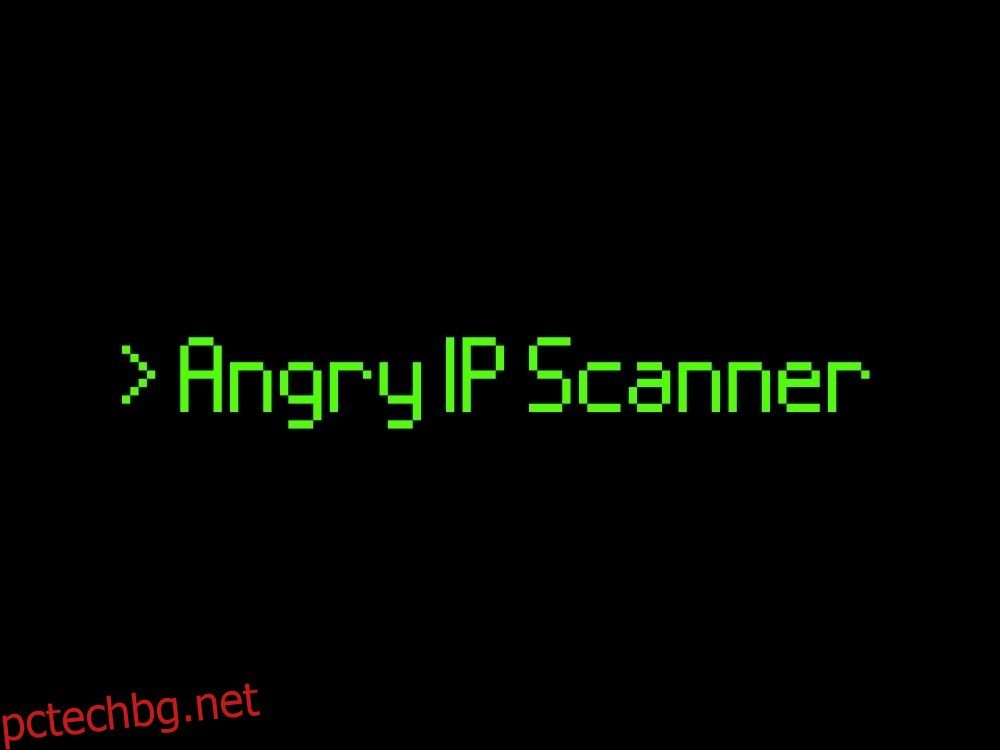В зависимост от това кого питате, може да чуете, че Angry IP Scanner е един от най-популярните инструменти за IP сканиране на пазара, предпочитан както от мрежови администратори, скриптове и професионални ловци на бъгове.
Както можете да си представите, Angry IP Scanner е инструмент, който ви помага да сканирате за IP адреси. Това е доста внушително, като се има предвид, че самата цел се крие в самото име на инструментите; освен гневната част, името го издава.
Скоро обаче ще научите, че сканирането за IP адреси не е единствената полезност на този инструмент. Той също така може да ви предостави куп допълнителни подробности за хоста, който сканирате, като неговия ping, име на хост, отворени портове и уеб сървър (ако има такъв).
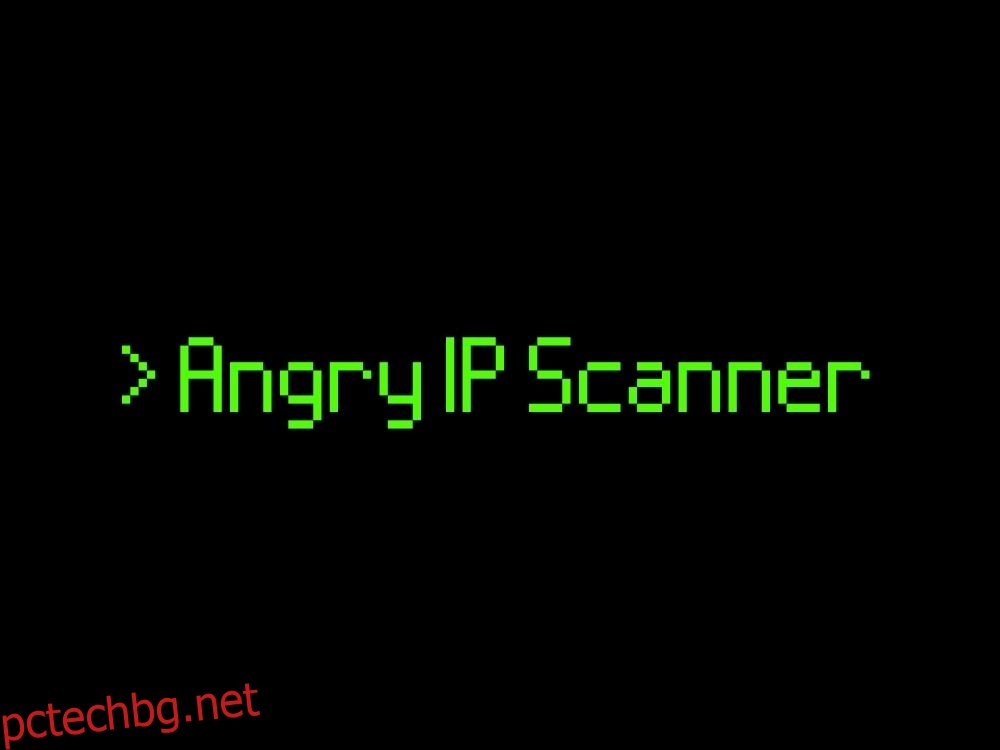
Съдържание
Ядосан IP скенер ПРЕГЛЕД
С отворен код, мултиплатформен
На първо място, заслужава да се спомене, че Angry IP Scanner се пуска с лиценз с отворен код. GPLv2, за да бъдем по-точни. Това означава, че можете да го изтеглите, да го използвате и дори да го модифицирате безплатно.
Това обаче е и покана за начинаещите да стъпват леко, особено ако не разбират напълно последиците от изтеглянето и стартирането на софтуер с отворен код на техните машини.
Продължавайки напред, Angry IP Scanner работи като чар на всички популярни платформи, включително Windows, Mac OS и Linux. Ще се върнем към това след няколко, в раздела за системни изисквания.
Ако сте напреднал потребител, който знае как да програмирате и не се страхувате да си изцапате ръцете, можете също да изтеглите и компилирате изходния код на Angry IP Scanner сами.
Системни изисквания
Преди да продължим да описваме по-подробно процеса на инсталиране на Angry IP Scanner, трябва предварително да установим дали вашата машина го поддържа. Като се има предвид това, нека да разгледаме системните изисквания на Angry IP Scanner:
Операционна система:
Windows:
10, 8.1, 8, 7, XP, 2000, ME, 98 (32/64 бита)
Mac OS:
минималната поддържана версия е 10.10 Yosemite
Linux:
Ubuntu, Debian, Mint, Fedora, RedHat, Mageia, openSUSE (32/64 бита)
Място за съхранение:
поне 50 MB свободно HDD или SSD пространство
памет:
Софтуерни изисквания:
препоръчва се поне Java/OpenJDK 8, версия 11
Както можете да видите, нямате нужда от суперкомпютър, за да стартирате Angry IP Scanner. Ако изтеглите наследената версия на Angry IP Scanner (2.21) от официалния уебсайт, дори не е необходимо да я инсталирате.
От само себе си се разбира, че имате нужда и от мрежов адаптер и всъщност да сте в мрежата, в която искате да извършите сканирането. Ако искате да стартирате сканиране през Интернет, ще ви е необходима и работеща интернет връзка.
Инсталиране на Angry IP Scanner
Внедряването на Angry IP Scanner на вашия компютър с Windows (съжалявам, тествахме го само там) е разходка в парка. Въпреки донякъде техническата природа на приложението, инсталирането му не е никак сложно.
След като изтеглите изпълнимия инсталационен комплект от официалния уебсайт, просто трябва да го стартирате, да му предоставите администраторски права и да дефинирате път за инсталиране на вашия компютър.
След като направите това, всичко, което трябва да направите, е да натиснете бутона Инсталиране и да изчакате процеса да завърши.
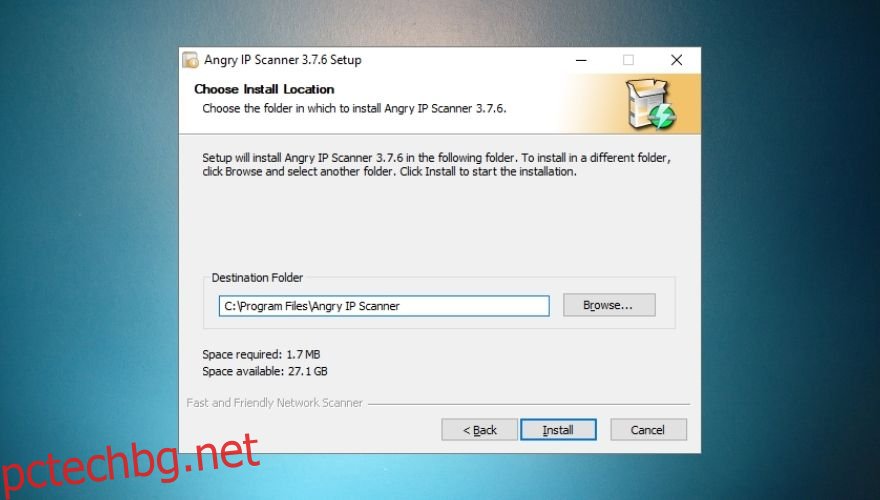
Ако изтеглите наследената версия, която споменахме по-горе, инсталирането на програмата изобщо няма да е необходимо. Просто трябва да стартирате изпълнимия файл и да започнете да използвате приложението.
Въпреки това, можете също да използвате менюто Utils, за да разположите преки пътища във вашата система, ако искате. Вижте нашата екранна снимка по-долу, ако имате нужда от помощ при работа с менюто.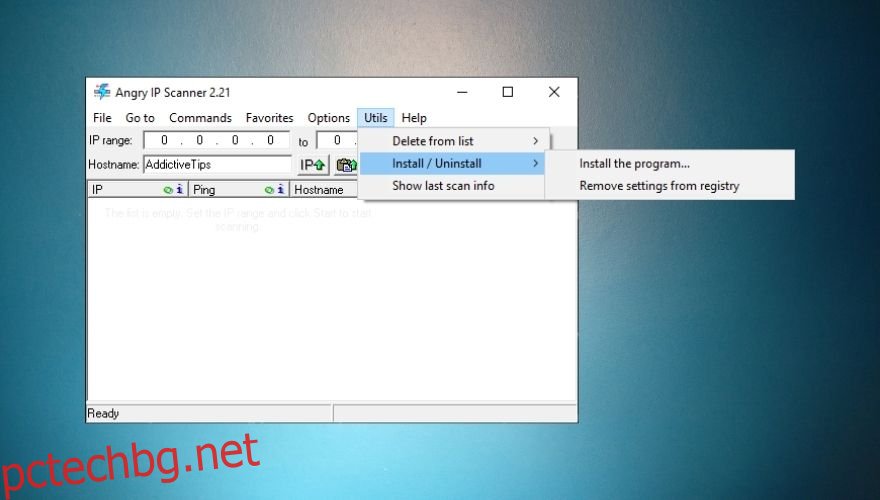
Удобен за потребителя интерфейс
След като го стартирате, ще бъдете посрещнати от главния прозорец на Angry IP Scanner и приветстващ екран с някои наистина полезни съвети, които могат да ви помогнат да разберете по-добре този инструмент.
Ако не се нуждаете от съвети, просто затворете прозореца Първи стъпки и нека разгледаме инструмента за известно време.
Angry IP Scanner в никакъв случай няма модерен вид. На пръв поглед изглежда като електронна таблица с някои допълнителни функции тук-там. Въпреки това, това, което разглеждате, е изключително мощен инструмент в лесното облекло.
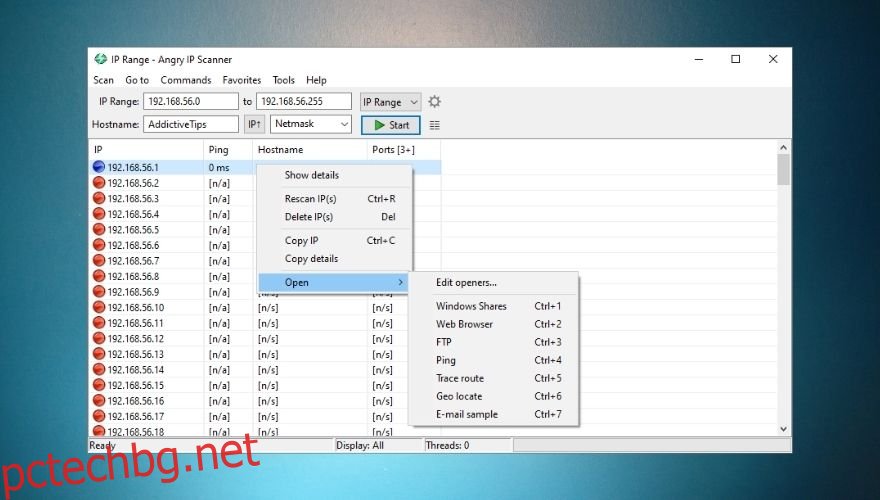
Ако имате малко опит с мрежовите инструменти, не би трябвало да имате проблеми с разбирането на приложението и неговата специфична терминология. Ако не, може би не е трябвало да пропускате този приветствен екран с полезни съвети. Добре, че можете да го върнете, като натиснете F1 на клавиатурата си, а?
Прави каквото казва, без гняв
Искате ли да използвате Angry IP Scanner? Добре, така че всичко, което трябва да направите, е да му поставите цел и да натиснете бутона Старт. Можете да изберете да дефинирате диапазон от IP адреси, да сканирате произволно в даден диапазон или да заредите текстов файл, съдържащ IP адреси, като използвате контекстното меню IP Range.
Вашето име на хост се въвежда автоматично в конкретното поле, за да можете лесно да забележите устройството си сред машините, които ще сканирате. Просто опитайте и извършете сканиране, като използвате настройките по подразбиране, за да го видите в действие. Доста бързо, нали?
Програмата трябва да показва открити IP адреси, стойност на ping, име на хост и отворени портове. Ако не сте доволни от резултатите от сканирането, винаги можете да промените мрежовата маска, като използвате падащото меню до бутона Старт.
Включени са допълнителни средства за извличане
Ако вече сте прочели полезните съвети, добре за вас; вероятно знаете какво е извличане и какво прави. Ако не, все пак ще ви кажем. Извличането ви носи конкретни подробности за хоста, независимо дали търсите неговия ping, отворени портове или име на хост.
Освен това, може би сте забелязали, че Angry IP Scanner ви предоставя три средства за извличане по подразбиране. По този начин, в допълнение към IP адреса на хоста, можете също да видите колко отворени порта има, името на хоста и стойността на ping.
Ако имате нужда от повече подробности за хоста, намерете бутона вдясно от бутона „Старт“ и го щракнете сърдечно. От новоотвореното меню ще можете да изберете нови средства за извличане за вашия проект. а именно:
TTL
Мак адрес
Коментари
Филтрирани портове
Уеб откриване
HTTP изпращач
Информация за NetBIOS
Изгубен пакет
HTTP прокси
Доставчик на MAC
Просто изберете тези, които ви интересуват, и щракнете върху бутона Добавяне (стрелка наляво), за да ги добавите към списъка Избрани извличащи средства. Сега всяко сканиране, което ще правите от този момент нататък, ще връща допълнителна информация за хоста според вашата заявка.

Експортирайте резултатите в различни формати
След като приключите със сканирането, можете да запазите резултатите на вашия компютър, за да можете лесно да възобновите работата по проекта си друг път. Експортирането на резултатите може да се извърши с помощта на съответните функции в менюто Сканиране.
Ако искате да запазите всички резултати, по-бърз начин би бил да използвате комбинацията от клавишни комбинации CTRL + S на клавиатурата. Като алтернатива можете да изберете само куп резултати и да използвате функцията за експортиране на избор в менюто Сканиране, за да запазите само избрани елементи.
Angry IP Scanner може да експортира резултати в четири различни формата: TXT, CSV, LST и XML. Освен това можете дори да заредите предварително записани файлове на вашия компютър, като използвате функцията за зареждане на резултати в менюто за сканиране.
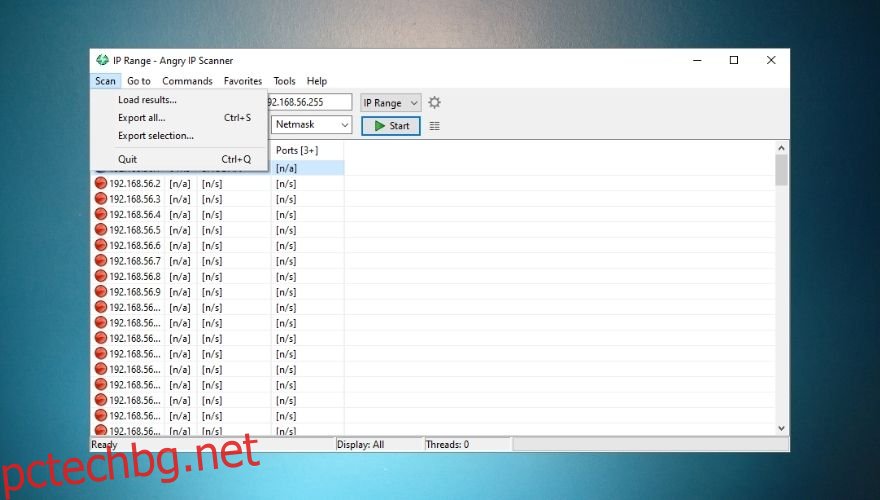
Бонус: ако сте запалени по записването на неща и управлението на списъци, ще се радвате да знаете, че Angry IP Scanner също има раздел Предпочитани, който можете да използвате. Просто изберете хостовете, от които се интересувате, и натиснете CTRL + D на клавиатурата си.
Ако искате да видите списъка си с любими, можете просто да отидете на Предпочитани -> Управление на любимите. Изненада, всички са там!
Лесен за конфигуриране
Angry IP Scanner е лесен за конфигуриране, но само ако знаете какво правите. Можете да увеличите закъснението между стартиращите нишки, да регулирате максималния брой нишки, да превключите метода на ping, да сканирате мъртви хостове, да зададете време за изчакване на връзката на порта и дори да изберете системния език.
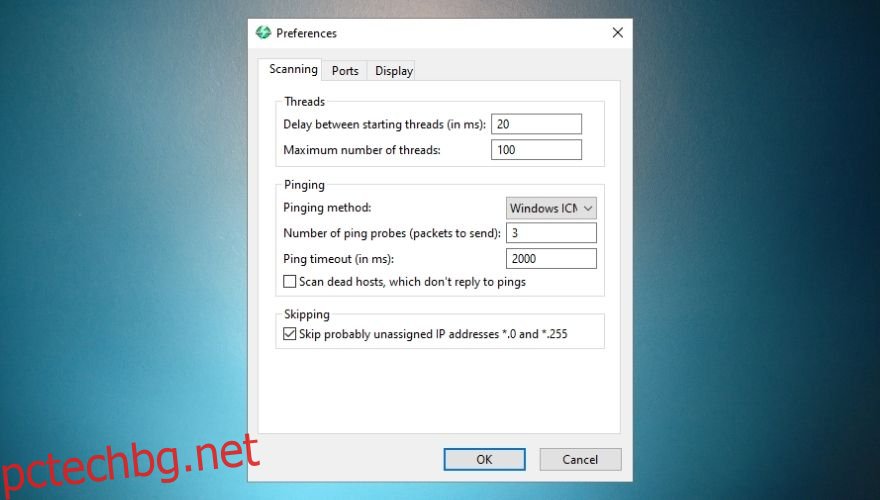
За да направите тези промени, ще трябва да отворите прозореца Предпочитания в менюто Инструменти. Настройките, които можете да регулирате, са добре организирани в раздели и имат доста интуитивни описания, така че наистина няма да сбъркате.
Можете да получите достъп до прозореца Предпочитания, като влезете директно от менюто Инструменти или натиснете CTRL + SHIFT + P на клавиатурата.
Удобен за употреба, лек, но мощен IP скенер
Като се има предвид всичко, въпреки намаления си размер, Angry IP Scanner е мощен инструмент, който можете да използвате за оценки на мрежовата сигурност. Той може да сканира за IP адреси, портове, имена на хостове, MAC адреси, информация за NetBIOS и загуба на пакети изключително бързо.
Angry IP Scanner се предлага с удобен за потребителя интерфейс, но изисква малко ноу-хау, ако искате да сте опитни с него. Можете лесно да го конфигурирате и внедряването му няма да ви отнеме много време.
И накрая, но не на последно място, може да запазва и зарежда резултати, което прави изключително лесно поставянето на щифт в текущите ви проекти и възобновяването на работата по тях по-късно, ако е необходимо.